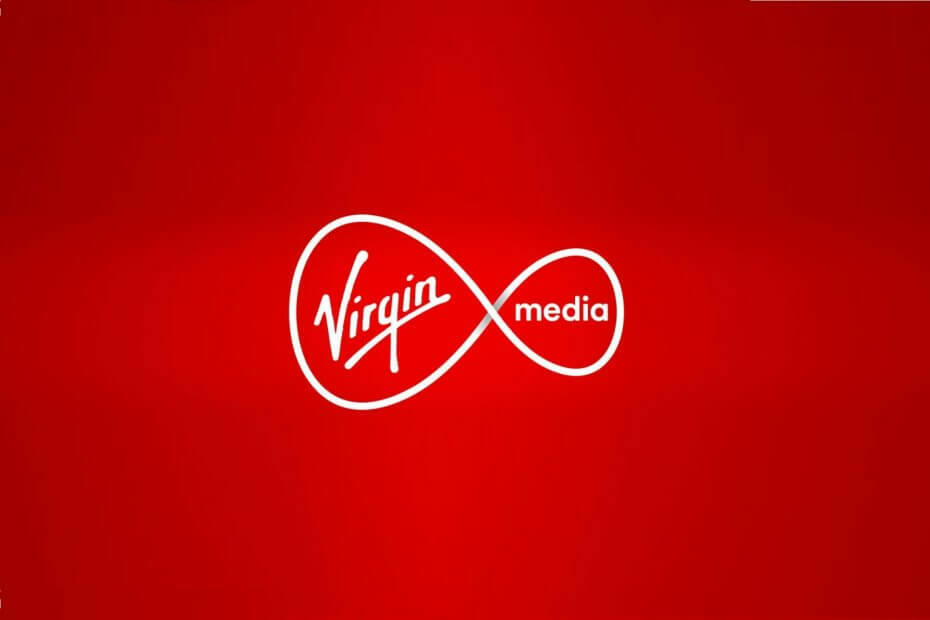- Помилка 868 - це повідомлення, яке ви отримуєте при спробі підключитися до VPN. Там сказано, що твіддалене підключення не було здійснено, оскільки ім'я сервера віддаленого доступу не було вирішено.
- Ви можете позбутися цього повідомлення про помилку та встановити успішне з’єднання VPN у Windows 10, дотримуючись наших покрокових інструкцій нижче.
- Відвідайте наш Розділ Windows 10 освоїти цю операційну систему.
- Приєднуйтесь до нашого Центр усунення несправностей VPN для отримання більш корисних посібників VPN.
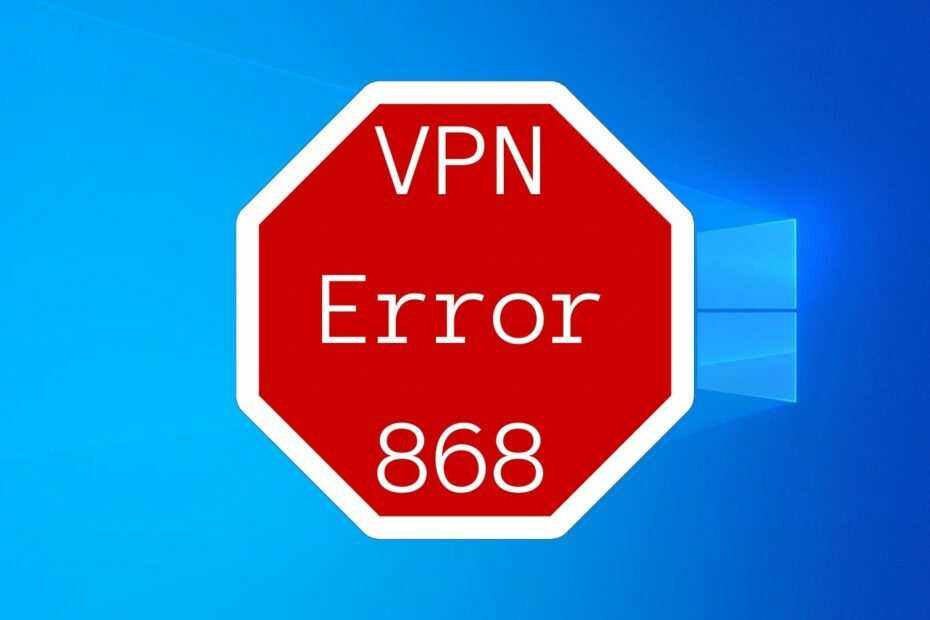
Якщо ви намагаєтесь підключитися до VPN у Windows 10, але отримує помилку 868, це означає, що підключення не вдалося.
Ось повне повідомлення:
Помилка 868: віддалене підключення не встановлено, оскільки ім'я сервера віддаленого доступу не вирішено.
Якщо ви продовжуєте отримувати це, це може швидко дратувати повідомлення про помилку.
Але не хвилюйтеся, оскільки ви можете позбутися цього та встановити успішне з’єднання VPN Windows 10 виконавши наведені нижче дії.
5 найкращих VPN, які ми рекомендуємо
 |
Знижка 59% доступна для дворічних планів |  Перевірте пропозицію! Перевірте пропозицію! |
 |
Знижка 79% + 2 безкоштовних місяці |
 Перевірте пропозицію! Перевірте пропозицію! |
 |
Знижка 85%! Всього 1,99 $ на місяць протягом 15 місяців |
 Перевірте пропозицію! Перевірте пропозицію! |
 |
83% знижка (2,21 $ / місяць) + 3 безкоштовні місяці |
 Перевірте пропозицію! Перевірте пропозицію! |
 |
76% (2.83$) на 2-річний план |
 Перевірте пропозицію! Перевірте пропозицію! |
Як виправити помилку VPN 868 у Windows 10?
Перевірте IP-адресу або доменне ім’я віддаленого сервера

- Клацніть правою кнопкою миші кнопку Пуск Windows 10 і виберіть Мережеві підключення
- Виберіть VPN з лівого боку Налаштування вікно
- Виберіть з’єднання VPN і натисніть Розширені опції
- В Властивості з'єднання, натисніть Редагувати
- Переконайтеся, що Ім'я або адреса сервера правильно
Можливо, ви випадково ввели неправильне ім'я або адресу сервера. Або, можливо, віддалений сервер тим часом змінив цю інформацію.
Це може бути причиною того, що ви постійно бачите помилку VPN під час з’єднання з помилкою 868, коли ви намагаєтесь підключитися в Windows 10.
Змініть налаштування DNS
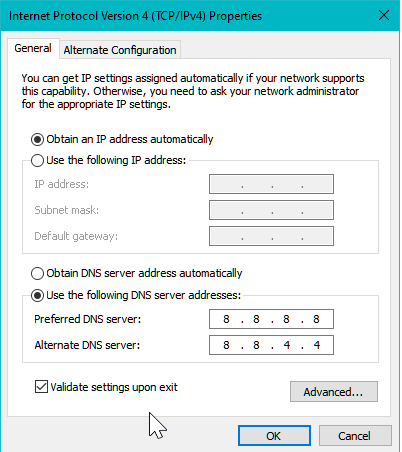
- Клацніть правою кнопкою миші кнопку Пуск Windows 10 і виберіть Мережеві підключення
- Клацніть Змініть параметри адаптера
- Клацніть правою кнопкою миші підключення до Інтернету та виберіть Властивості
- Подвійне клацання Інтернет-протокол версії 6 (TCP / IPv6)
- Виберіть Використовуйте такі адреси DNS-серверів
- Встановити Бажаний DNS-сервер до 8.8.8.8
- Встановити Альтернативний DNS-сервер до 8.8.4.4
- Клацніть гаразд
Якщо помилка підключення VPN 868 не вдалася, спричинена неправильними налаштуваннями DNS у Windows 10, тоді ви можете спробувати змінити конфігурацію DNS. Це виправить неправильну проблему вирішення проблеми DNS.
Ви можете швидко перевірити цю теорію, встановивши IP-адресу у властивостях з’єднання VPN замість імені домену (докладніше див. Попереднє рішення).
Кращі та альтернативні DNS-сервери, про які ми згадали у нашому прикладі вище, є безкоштовними, загальнодоступними та належать Google Public DNS. Але можна також спробувати Cloudflare або OpenDNS.
Або, якщо ви використовуєте преміум-сервіс VPN, такий як приватний доступ до Інтернету (купуйте тут), вам не доведеться турбуватися про ручну зміну конфігурації DNS.
Додаток запускає свої ексклюзивні DNS-сервери кожного разу, коли ви підключаєтесь до VPN.
Використовуйте VPN-клієнт замість підключення VPN вручну

Замість того, щоб налаштовувати підключення VPN вручну для кожного сервера, до якого ви хочете підключитися, використовуйте комерційний VPN-клієнт. Це схильне до меншої кількості помилок.
Брати Приватний доступ до Інтернету, наприклад. Він автоматично встановлює необхідні драйвери TAP і додає виняток до вашого брандмауера при налаштуванні. Він навіть має приватні DNS-сервери, щоб виправити будь-які проблеми, що вирішують DNS.
PIA має власний додаток, готовий для всіх основних операційних систем: Windows, Mac, Linux, Android та iOS. За допомогою однієї платної передплати ви можете підключити до 10 одночасних пристроїв.
Детальніше про PIA:
- Швидкі та безпечні протоколи OpenVPN та WireGuard
- Політика конфіденційності без реєстрації
- Цілодобова підтримка чату
- 30-денна гарантія повернення грошей
- Без безкоштовного пробного періоду

Приватний доступ до Інтернету
Усуньте помилки VPN на своєму ПК, звертаючись до надійної служби VPN, замість того, щоб налаштовувати підключення VPN вручну.
Відкрийте порти в брандмауері для трафіку VPN

- Натисніть клавішу Win, введіть брандмауерта виберіть Брандмауер та захист мережі
- Клацніть Розширені налаштування і Так за запитом контролю облікових записів користувачів (UAC)
- Виберіть Вхідні правила
- Відкрийте Дія меню та виберіть Нове правило
- Встановити Тип правила до Порт
- В Протокол і порти, ось що вам потрібно зробити:
- Для PPTP: порт 1723 через TCP і протокол 47 GRE *
- Для L2TP / IPsec: порти 500, 1701 та 4500 через UDP
- Для IKEv2: порти 500 і 4500 через UDP
- Для SSTP: порт 443 через TCP
- Для OpenVPN: порти 53, 1194, 1197, 1198, 8080 та 9201 через UDP + порти 80, 110, 443, 501 та 502 через TCP
- Для WireGuard: порт 51820 через UDP
- Встановити Дія до Дозволити підключення
- В Профіль, виберіть Домен, Приватна і Громадський
- Введіть ім’я та натисніть Готово
- Зверніться до Вихідні правила і повторіть ці кроки
* Для протоколу 47 GRE встановіть Тип правила до На замовлення (замість Порт). Потім виберіть Протокол і порти і встановити Тип протоколу до GRE.
Якщо ви досвідчений користувач ПК, ви можете відкрити вікно CMD з правами адміністратора та використовувати netstat -a команда для перевірки відкриття чи закриття портів.
Дізнайтеся більше про Як відкрити порти брандмауера в Windows -.
Додайте виняток до брандмауера Windows

- Зверніться до Брандмауер та захист мережі
- Клацніть Дозволити програму через брандмауер
- Клацніть Змінити налаштування (потрібні права адміністратора)
- Знайдіть свою програму VPN у цьому списку, а потім увімкніть Приватна і Громадський пов'язані коробки
- Якщо вашої VPN тут немає, натисніть Дозволити інший додаток щоб знайти його
Ще однією причиною, чому ви можете бачити повідомлення про помилку підключення VPN 868 на комп’ютері з Windows 10, є те, що ваш брандмауер блокує трафік VPN.
Ви можете легко це перевірити, тимчасово відключивши брандмауер Windows і спробувавши знову підключитися до VPN.
Проте ми настійно рекомендуємо знову ввімкнути брандмауер та натомість додати виняток із міркувань безпеки.
При використанні преміум-сервісу VPN, такого як приватний доступ до Інтернету (купуйте тут), вам не доведеться турбуватися про цю проблему, оскільки PIA вносить всі необхідні зміни брандмауера при налаштуванні.
Перевірте, чи ваш антивірус блокує трафік VPN

Якщо на вашому ПК не встановлено стороннє рішення щодо захисту від шкідливих програм, ви можете пропустити цей крок.
Це означає, що Захисник Windows відповідає за вашу безпеку, і ви вже додали виняток у брандмауер, якщо спробували попереднє рішення.
В іншому випадку ваш інструмент проти зловмисного програмного забезпечення може бути винуватцем помилки VPN 868. Ви можете легко визначити, чи відображається повідомлення сповіщення щоразу, коли ви намагаєтесь підключитися до VPN.
Ви можете швидко вирішити цю проблему, знайшовши налаштування білого списку (виняток) вашого антивірусного програмного рішення та додавши туди свою службу VPN.
Увімкніть пропуск VPN на маршрутизаторі

Ваш маршрутизатор має власний брандмауер, залежно від прошивки. Таким чином, вам слід отримати доступ до адміністративної панелі вашого маршрутизатора, перейти до розділу розширених налаштувань і перевірити налаштування проходження VPN.
Майте на увазі, що конфігурація для кожного протоколу VPN різна, наприклад PPTP та L2TP. Отже, переконайтеся, що ви ввімкнули проходження VPN лише у потрібному вам протоколі.
Погано вмикати це відкриття для всіх протоколів VPN, щоб бути впевненим. Тому що ви б піддали вашу домашню мережу хакерським атакам.
Ми також пропонуємо перевірити маршрутизатори з вбудованою функціональністю VPN.
Оновіть налаштування мережі

- Біжи Командний рядок з підвищеними правами: натисніть Ctrl + R, введіть cmd, утримуючи Ctrl + Shift і натисніть Enter
- Скопіюйте та вставте наступні рядки (натисніть клавішу Enter між кожним рядком)
ipconfig / flushdns ipconfig / registerdns ipconfig / випуск ipconfig / поновлення NETSH каталог Winsock скидання NETSH int ipv4 скидання reset.log NETSH int ipv6 скидання reset.log вихідПерезапустіть комп’ютер, щоб завершити процес.
Промиваючи ваш DNS і скидаючи Winsock, ви оновлюєте налаштування підключення до мережі. Це може допомогти виправити помилку VPN 868, підключення не вдалося в Windows 10.
Скиньте драйвери TAP

- Клацніть правою кнопкою миші кнопку Пуск і виберіть Диспетчер пристроїв
- Розгорніть Мережеві адаптери меню
- Знайдіть будь-які драйвери TAP, клацніть правою кнопкою миші кожен запис і виберіть Видаліть пристрій
- Відкрийте меню Дія та виберіть Проведіть пошук апаратних змін
Для більшості програм VPN потрібен драйвер TAP. Отже, якщо з ним щось не так, драйвер TAP може спричинити різні помилки.
Але ви можете швидко усунути цю проблему, видаливши пристрій TAP з диспетчера пристроїв. Його слід автоматично перевстановити після сканування ПК на предмет апаратних змін.
З приватним доступом до Інтернету (купуйте тут), вам просто потрібно відвідати меню довідки, щоб перевстановити драйвери TAP одним клацанням миші.
Більше рішень, які варто спробувати
- Оновіть системні драйвери для підключення до мережі
- Перезапустіть службу RasMan у CMD за допомогою чиста зупинка RasMan - - і чистий старт Расман
- Вимкніть будь-які проксі-сервери ви можете використовувати в Windows 10
- Спробуйте підключитися до VPN з іншої мережі (наприклад, загальнодоступний Wi-Fi, 4G)
- Оновіть мікропрограму маршрутизатора до останньої версії
- Налаштування переадресація портів на маршрутизаторі
- Перевірте якість вашого Інтернет-з'єднання за допомогою запуск тесту на швидкість
Висновок
Щоб повторити, ви можете виправити помилку VPN 868, підключення якої не вдалося в Windows 10, перевіривши IP або доменне ім’я віддаленого сервера, змінивши налаштування DNS та відкривши порти в брандмауері.
Ви також можете перевірити, чи ваш антивірус блокує трафік VPN, увімкнути пропуск VPN на маршрутизаторі та спробувати інші рішення.
Однак ми також рекомендуємо використовувати преміум-сервіс VPN, такий як приватний доступ до Інтернету (купуйте тут). Це більш надійне рішення, ніж налаштування підключень VPN вручну або використання безкоштовних мереж VPN, які загрожують вашій безпеці.
Питання що часто задаються
Це залежить від проблеми. Але ви можете почати з перевірки налаштувань брандмауера, підключення до Інтернету та конфігурації маршрутизатора. Відвідайте наш Центр усунення несправностей VPN щоб дізнатися більше.
Неправильні дані для входу або адреса віддаленого сервера можуть бути причиною успіху вашої VPN. Якщо ти VPN не працює через невдале вирішення доменного імені, у нас є простий посібник, який допоможе вам.
До виправити помилку VPN 807, перевірте налаштування антивіруса, брандмауера, маршрутизатора та спробуйте інші можливі рішення.